Kuidas seadistada Asus RT-N10 ruuter

- 1854
- 228
- Mrs. Willis Schoen
Selles juhistes võetakse arvesse kõiki samme, mis on vajalikud Wi-Fi ruuteri ASUS RT-N10 konfigureerimiseks. Selle traadita ruuteri seadistamine RosteLecomi ja Beeli pakkujate jaoks arvestatakse meie riigi populaarseimaks. Analoogia järgi saate konfigureerida ruuteri teiste Interneti -pakkujate jaoks. Kõik, mis on vajalik. Käsiraamat sobib kõigi Asus RT -N10 - C1, B1, D1, LX ja teiste võimaluste jaoks. Cm. Samuti: ruuteri seadistamine (kõik juhised sellelt saidilt)
Kuidas ühendada ASUS RT-N10 konfigureerimiseks

Wi-Fi ruuter Asus RT-N10
Hoolimata asjaolust, et näib, et küsimus on üsna elementaarne, tuleb mõnikord kliendi juurde tulles olukorraga silmitsi seista, et tal ei õnnestunud Wi-Fi ruuterit üles seada ainult sel põhjusel, et ta oli valesti ühendatud või kasutaja ei arvestanud paari nüanssiga.
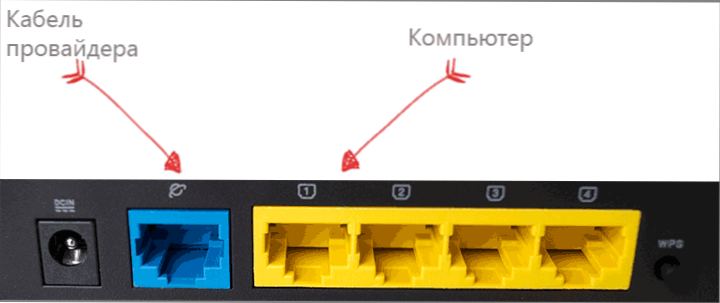
Kuidas ühendada Asus RT-N10 ruuterit
Asus RT -N10 ruuteri taga leiate viis porti - 4 LAN ja 1 WAN (Internet), mis paistab silma üldise taustaga. See on tema jaoks ja RosteLecomi või beeliga ei tohiks kaabliga ühendada ühtegi teist porti. Kombineeri üks LAN -pordist traadiga arvutis võrgukaardi pistikuga. Jah, ruuteri seadistamine on võimalik ilma juhtmega ühenduseta kasutamata, saate seda isegi telefonist teha, kuid see on parem mitte seda väärt - algajatele kasutajatele on liiga palju võimalikke probleeme, paremini kasutage juhtmega ühendust konfigureerimiseks.
Samuti soovitan enne alustamist uurida arvutis kohaliku võrgu ühenduse sätteid, isegi kui te pole seal kunagi midagi muutnud. Selleks tehakse järjekorras järgmised lihtsad toimingud:
- Vajutage nuppe Win + R ja sisestage NCPA.Cpl Aken "esineda", klõpsake "OK".
- Klõpsake hiire paremal nuppu vastavalt oma ühendusele kohalikus võrgus, mida kasutati ASUS RT-N10-ga, seejärel klõpsake nuppu "Atribuudid".
- Loendis kohalikus võrgus ühenduse loomise atribuutides "Seda komponente kasutab see ühendus" Leidke "Interneti -versiooni 4 protokoll", valige see ja klõpsake nuppu "Atribuudid".
- Kontrollige, kas ühenduse parameetrites on installitud IP ja DNS -aadressi automaatne kättesaamine. Pange tähele, et see on mõeldud ainult beeli ja rostelecomi jaoks. Mõnel juhul ja mõnel pakkujal tuleks väljadel olevaid väärtusi mitte ainult eemaldada, vaid ka kirjutada kuskile järgnevaks ülekandmiseks ruuteri seadetele.
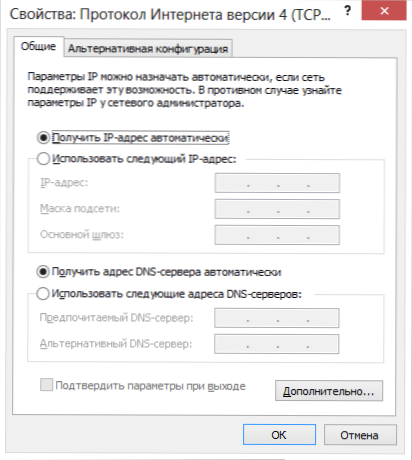
Ja viimane punkt, millest kasutajad mõnikord komistavad - kui hakkate ruuterit üles seadistama, lülitage oma arvutis endas välja oma beeli või rostelecomi ühendus. See tähendab, et kui käivitate kiire RosteLecomi ühenduse või BEINE L2TP ühenduse, lülitage need välja ja ärge kunagi neid uuesti sisse lülitage (sealhulgas pärast Asus RT-N10 seadistamist). Vastasel juhul ei saa ruuter ühenduse installida (see on juba arvutisse installitud) ja Internet on saadaval ainult arvutile ning ülejäänud seadmed ühendatakse WiFi kaudu, kuid "ilma juurdepääsuta Internetti ". See on kõige tavalisem viga ja tavaline probleem.
ASUS RT-N10 sätete sissepääs ja ühenduse seadistus
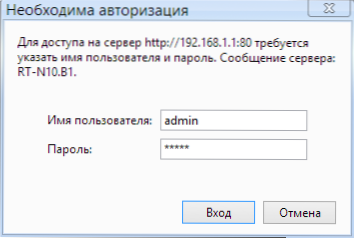
Pärast seda, kui kõik ülaltoodud ja arveldati, käivitage Interneti -brauser (see on juba käivitatud, kui loete seda, avage uus vahekaart) ja sisestage aadressirida 192.168.1.1 - See on sisemine aadress ASUS RT-N10 seadetele juurdepääsu saamiseks. Teil palutakse sisestada sisselogimine ja parool. ASUS RT -N10 - administraatori ja administraatori ruuteri sätete juurde minnes standardne sisselogimine ja parool mõlemas väljas. Pärast õiget kirjet võidakse teil paluda vaikeparooli muuta ja seejärel näete ASUS RT-N10 ruuteri sätete avalehte, mis näevad välja nagu alloleval pildil (kuigi ekraanipilt on näidatud juba häälestatud ruuter ).
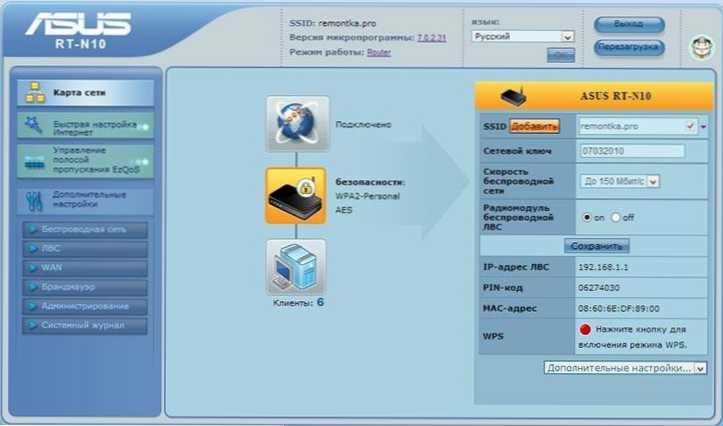
Ruuteri roteri Asus RT-N10 põhileht
Beeli L2TP ühenduse ühendus Asus RT-N10-ga
ASUS RT-N10 konfigureerimiseks beeli jaoks järgige järgmisi toiminguid:
- Valige ruuteri sätete menüüs vasakul "WAN", seejärel märkige kõik vajalikud ühenduse parameetrid (Beline L2TP parameetrite loend - pildil ja alloleval tekstis).
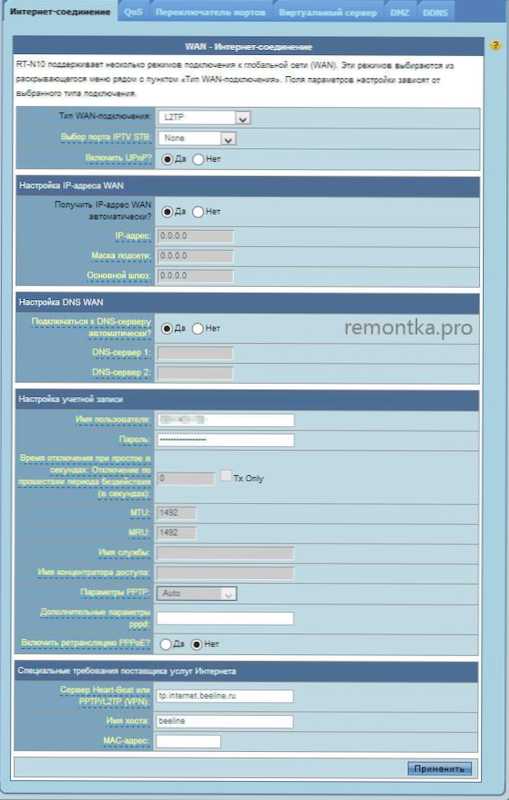
- TÜÜP WAN-DECRIPTION: L2TP
- IPTV valimine: valige port, kui kasutate BEINE televisiooni. See port peab ühendama televisiooni
- Hankige IP -aadress WAN automaatselt: jah
- Ühendage DNS -serveriga automaatselt: jah
- Kasutajanimi: teie sisselogimine Interneti jaoks (ja isiklik konto)
- Parool: teie parool beeli
- Serveri süda-byat või pptp/l2tp (VPN): TP.Internet.Beine.ru
- Hosti nimi: Tühi või beeli
Pärast seda klõpsake nuppu "Rakenda". Lühikese aja pärast, kui vigu ei olnud, installib Wi-Fi ruuter Asus RT-N10 Interneti-ühenduse ja saate võrgus avada saidid. Võite minna selle ruuteri traadita võrgu häälestamise punkti.
RosteLecom PPPOE ühenduse seadistamine Asus RT-N10-l
RosteLecomi ASUS RT-N10 ruuteri konfigureerimiseks järgige järgmisi samme:
- Vajutage vasakul asuvas menüüs üksust "WAN", mille järel avanes lehel, täitke RosteLecomi ühenduse parameetrid järgmiselt:
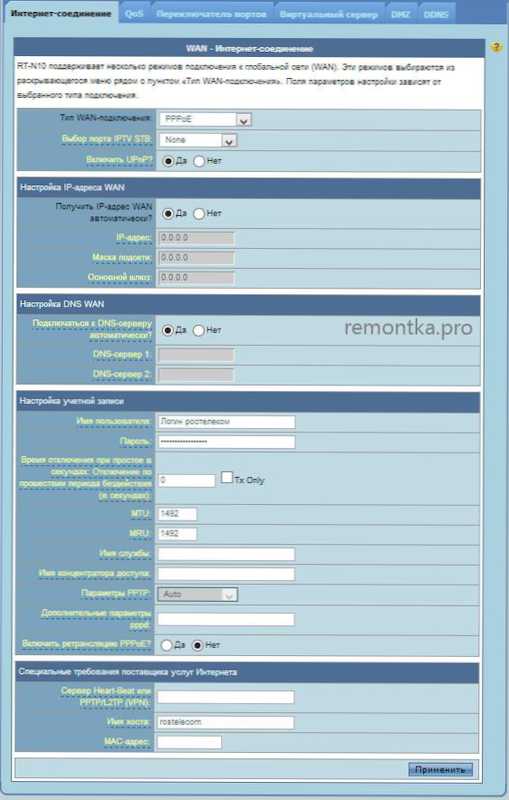
- TÜÜP WAN-DECRIPTION: PPPOE
- IPTV pordi valik: märkige port, kui teil on vaja konfigureerida IPTV televisioon RosteLecom. Ühendage selle pordi eesliide selles pordis
- Hankige IP -aadress automaatselt: jah
- Ühendage DNS -serveriga automaatselt: jah
- Kasutajanimi: teie sisselogimine RosteLecom
- Parool: teie parool RosteLecom
- Ülejäänud parameetreid saab jätta muutusteta. Klõpsake nuppu "Rakenda". Kui seadeid ei säilitata tühja välja "hostinime" tõttu, sisestage sinna RosteLecom.
See on koht, kus RosteLecomi ühendus on lõpule viidud. Ruuter installib Interneti-ühenduse ja saate konfigureerida ainult traadita WiFi-võrgu parameetrid.
Wi-Fi seade ASUS RT-N10 ruuteril
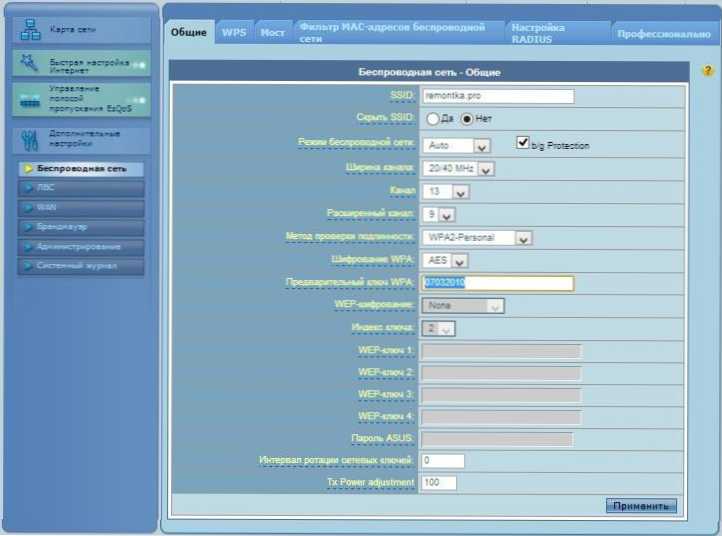
ASUS RT-N10 traadita WiFi-võrgu parameetrite seadistamine
Selle ruuteri traadita võrgu konfigureerimiseks valige üksuse „Traadita võrk” menüü ASUS RT-N10 seaded, seejärel teostage vajalikud sätted, mille väärtusi selgitatakse allpool.
- SSID: See on traadita võrgu nimi, see tähendab nimi, mida näete, kui ühendate WiFi kaudu telefonist, sülearvutist või muust traadita seadmest. See võimaldab teil eristada oma võrku oma kodus teistest. On soovitatav kasutada ladina keelt ja numbreid.
- Autentsuse testimise meetod: soovitatav on seada WPA2-isiku väärtuseks kõige turvalisemaks võimaluseks koduseks kasutamiseks.
- Esialgne võti WPA: siin saate WiFi-le parooli panna. See peaks koosnema vähemalt kaheksast ladina sümbolist ja/või numbritest.
- Traadita WiFi-võrgu ülejäänud parameetreid ei tohiks muuta ilma vajaduseta.
Pärast kõigi parameetrite seadmist klõpsake nuppu "Rakenda" ja oodake sätete säilitamist ja aktiveerimist.
ASUS RT-N10 sätted on valmis ja saate WiFi-ga ühenduse luua ja kasutada Internetti traadita võrgus mis tahes seadmest, mis seda toetab.
- « Kuidas juhtida arvutit Android -telefonist või tahvelarvutist, samuti iPhone'i ja iPadiga
- Juhtide paigaldamine sülearvutile »

